Changer l'adresse de retour dans votre logiciel de courriel
Configurer l'adresse courriel de votre nom de domaine dans un logiciel de courriel est relativement simple.
Comment configurer une adresse courriel
Mais dans certains cas, un champ oublié peut faire en sorte que vous ne recevez pas vos courriels au bon endroit...
À ce moment-là, si quelqu'un répond à votre courriel envoyé à partir de votre adresse info@votrenomdedomaine.com, le message ne sera étonnamment pas acheminé à info@votrenomdedomaine.com...
Il sera plutôt envoyé à l'adresse courriel que votre fournisseur Internet vous a attribuée lors de votre abonnement avec eux.
Une adresse peu utilisée et pas très professionnelle qui ressemble souvent à votrenom@lenomdevotrefournisseurinternet.com.
Comment savoir si ce «problème» s'applique à vous?
Tout dépend de votre fournisseur Internet et du logiciel de courriel que vous utilisez. Il est donc suggéré de faire le test peu importe votre fournisseur ou le logiciel utilisé afin d'éviter les mauvaises surprises...
À noter que vous êtes probablement concerné si vous devez cocher une case similaire à celle ci-dessous pour configurer votre adresse avec succès.
![]()
Comme il serait très surprenant que cela fasse votre affaire, voici comment contourner la situation.
Outlook
Cliquez sur «Fichiers», puis sur «Paramètres du compte». Double-cliquez sur votre adresse courriel, appuyez sur «Paramètres supplémentaires...» et optez pour l'onglet «Général». Dans le champ «Répondre au courrier», inscrivez l'adresse courriel de votre nom de domaine.
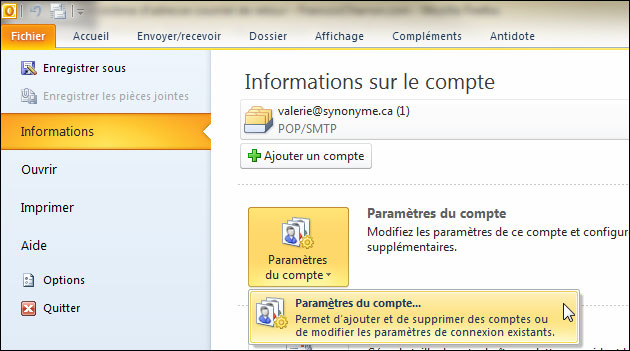
Thunderbird
Cliquez sur «Outils», «Paramètres des comptes», puis inscrivez votre adresse courriel de nom de domaine dans le champ «Adresse pour la réponse».

Windows Live Mail
Cliquez sur «Options», sélectionnez «Compte de messagerie» et inscrivez l'adresse courriel de votre nom de domaine dans le champ «Adresse de réponse».
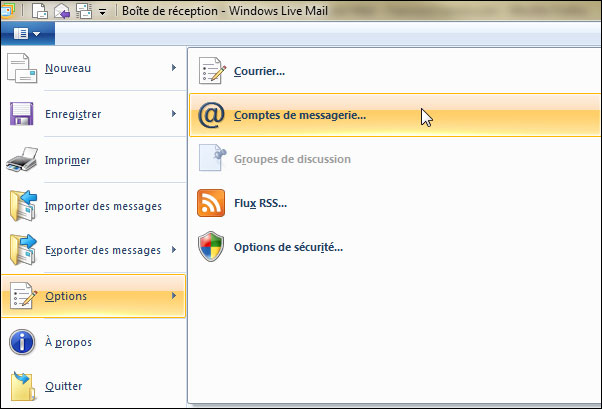
Si vous utilisez le logiciel Mail, vous devez effectuer cette procédure chaque fois que vous rédigez un courriel (contrairement aux autres procédures).
Ouvrez un nouveau courriel et ajoutez le champ «Répondre à». Pour ce faire, cliquez sur la petite flèche encadrée en rouge dans l'image ci-dessous, puis sélectionnez «Champ Répondre à» pour faire apparaître ce dernier parmi les autres champs déjà apparents.
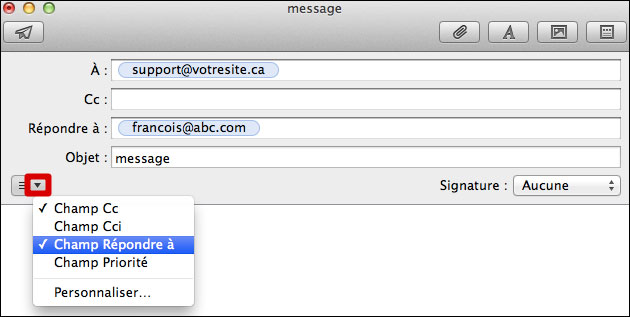
À côté de «Répondre à», inscrivez l'adresse courriel de votre nom de domaine afin que les réponses de vos destinataires soient envoyées à cette adresse.
